Como compartilhar, arquivos, pastas e impressoras por wifi ou rede local
Veja como compartilhar, arquivos, pastas e impressoras por wifi ou rede local


Algumas vezes queremos enviar um arquivo, uma pasta ou algum outro documento para o computador, mas nem sempre se tem um pen-drive a mão, ou ainda pode parecer muito trabalhoso baixar todo o conteúdo até que chegue ao seu destino final. Mas que tal usar um meio pelo qual você pode enviar seus arquivos, pastas e até mesmo compartilhar compartilhar periféricos do PC, como a sua impressora?
Saiba que tudo isso pode ser feito por meio da sua própria rede, sem ter que fazer uso de nenhum outro recurso!
Configuração da rede
Configurar a rede é bem simples, mesmo que para alguns pareça um bicho de sete cabeças. Graças aos aprimoramentos dos sistemas operacionais, esse procedimento é super prático e rápido, e você pode fazer isso do notebook ou de seu computador padrão.
Compartilhar pelo Windows
Configurar o windows para partilhar os arquivos é bem simples: entre no Menu Iniciar, clique na barra de pesquise e digite “Central de Compartilhamento” para localizar essa função.

Se no seu computador ou notebook você usa o Windows 7, é um pouco diferente. Entre então na parte “alterar configurações de compartilhamento avançadas”.
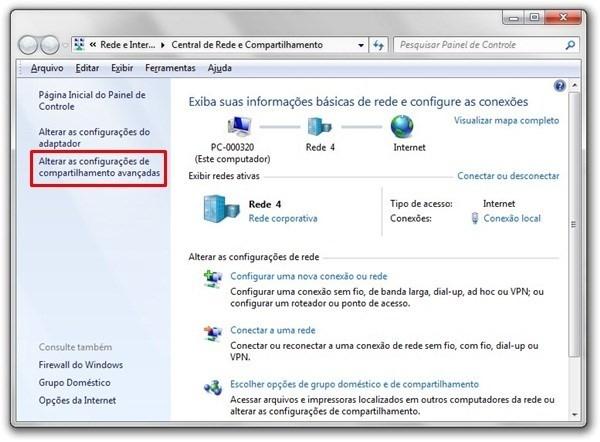
Após acessas e abrir a próxima janela, clique na seguinte opção, “ativar descoberta de rede” e depois vá em:
- “Ativar compartilhamento de arquivo e impressora”
- Ative compartilhamento para que qualquer pessoa com acesso a rede possa ler e gravar arquivos nas pastas públicas.
- Desative o compartilhamento protegido por senha para que todos tenham acesso, e por último selecione: “usar contas e senhas de usuários para se conectar a outros computadores”.
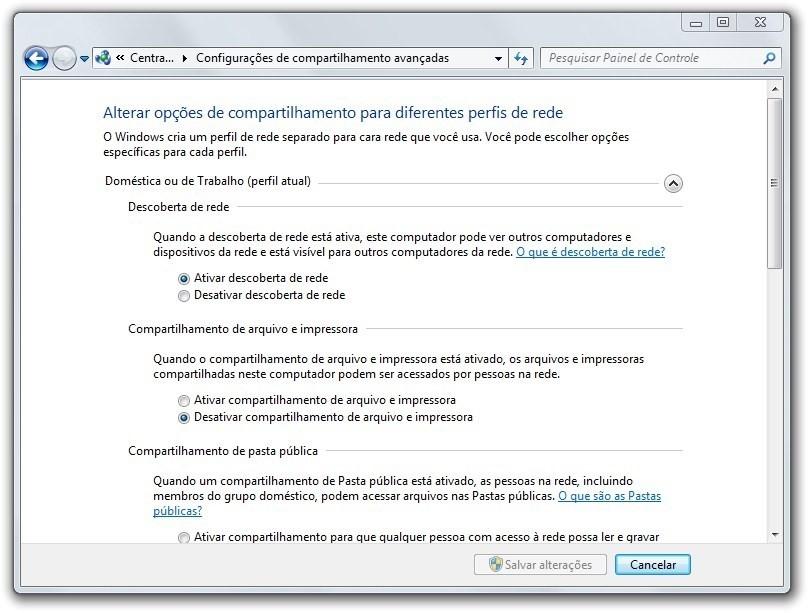
Se você utiliza Windows Vista no seu computador ou notebook, essas opções são alteradas na própria tela inicial em “central de compartilhamento”.
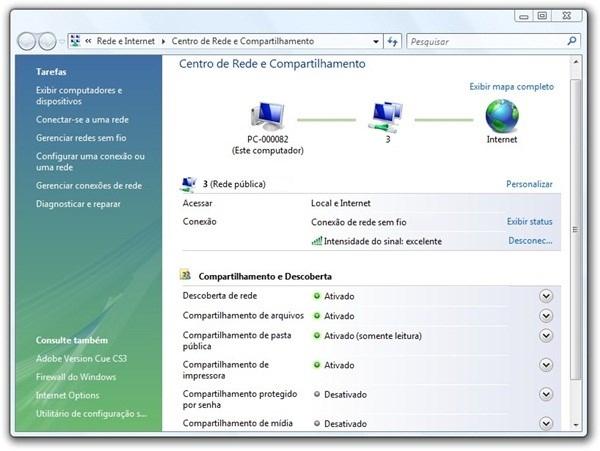
Como compartilhar com outros computadores?
Pronto, depois de tudo ativado com o compartilhamento do Windows, agora você precisa configurar a rede, é muito simples, pois não precisa de cabos nem fios.
Nesse caso você precisará de uma rede que suporte dois computadores conectados. Mais uma vez entre na central de rede e compartilhamento do Windows e clique em “configurar uma conexão ou uma rede “; escolha a opção, “configurar rede ad hoc sem fio (computador a computador)” e clique em avançar.

Coloque um nome na rede e uma senha, que também será usada pela outra pessoa quando se conectar. Você também pode selecionar “salvar esta rede” e deixar salva no seu computador, para que ela também possa dividir sua internet.
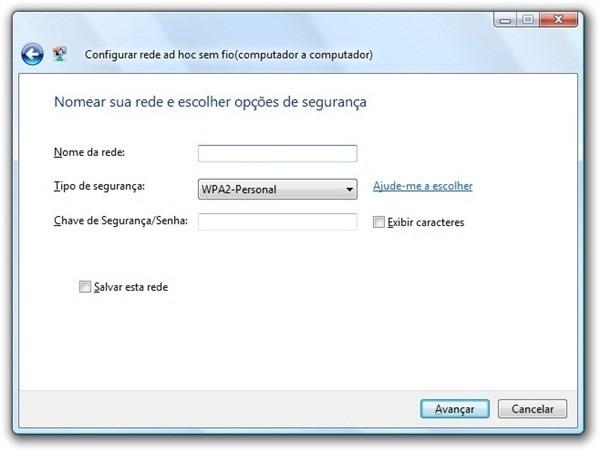
Quando estiver tudo pronto, você consegue compartilhar seu arquivos, pastas pelo windows explore, basta os dois computadores estarem com a mesma configuração de compartilhamentos.
Compartilhar online
É simples e sem cabos, essa é uma otima opção compartilhar online, uma das ferramentas mais simples e mais utilizadas é o dropbox, basta instalar o arquivos baixado da internet se cadastrar e pronto, você consegue compartilhar arquivos com “arraste e solte” direto do windows explorer.
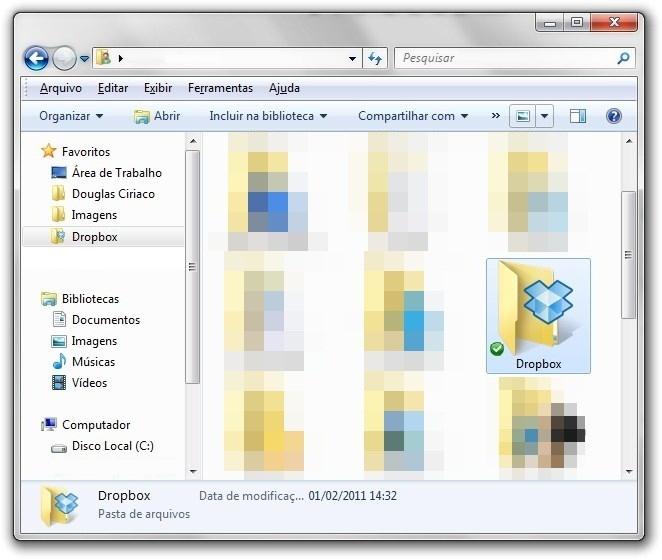
Para fazer o cadastro acesse em Dropbox e ative o compartilhamento com outros usuários, um dos recursos mais práticos da tecnologia de computação em nuvem. Assim você pode compartilhar em tempo real seus arquivos. O Dropbox também possui versões para Windows, Linux e smartphones.
